ワイモバイルのオンラインストアから申し込んだiPhone 6s(32GB)が到着しました。
申し込みから到着までにかかった日数は?
どんな状態で届いた?
届いた箱の中身は?
初期設定の前にすることは?
などの体験談です。
申し込みから到着までにかかった日数は?
申し込み~発送完了のメールまで 1日
発送完了メール~スマホ到着まで 1日半
申し込みをして、自宅にスマホが届くのにかかった日数は2日半。
3日目のお昼頃、届きました。
佐川急便で届きました
スマホの大きさにしては、少し大きめのダンボールに入っています。

中を開けると、コンポもしっかり。

iPhone 6s(32GB)と一緒に届いたものは?
フワフワをとりのぞくと、よく見かけるiPhone 6sのきれいな箱とSIMカード。

それから、「はじめにお読みください」のパンフレット。

写真はありませんが、納品書も入っていました。
きれいなiPhone 6sの箱を開けると2段になっていました。

中に入っていたのは、
●iPhone 6s(32GB)
●イヤホン
●USBケーブル
●USB電源アダブタ
それから、左側に写っている、SIMの出し入れに必要なピンです。
iPhone 6sのカラーは、ローズゴールドにしましたが、とってもきれいで気に入りました。

写真で伝わるかどうかわかりませんが、オレンジが混じったようなピンクです。
持ち歩くのも楽しそう。
初期設定の前にすること2つ
iPhoneが自宅に届いたら初期設定をするのですが・・・
その前に、することが2つあります。
スマホを充電する

ワイモバイルのメールでも届いていましたが「はじめにお読みください」を読むと、
”ご利用前に、充分に充電を行ってから電源をいれてください。”と書かれています。
iPhoneの充電は差し込むところの向きを気にせずに
充電する時に、USBケーブルをiPhoneに差し込むのですが、ここでさっそくつまづきました。
これまでの携帯電話のように、向きを気にしなくていいの?
ワイモバイルのオンラインストア事務局に問い合わせると、iPhoneのUSBケーブルの差し込むところ(端子といいます)は表裏がないため、向きは気にしなくていいとのこと。
さっそく助かりました。
スマホにSIMカードを入れる

SIMカードは、スマホが届いた時に最初から入っている場合もあるようです。
私の場合は入っていなかったので、充電したあとにスマホに入れます。
iPhone 6sにSIMカード入れる方法はこちらの記事に分かりやすくまとめています。
iPhone到着の後ワイモバイルから『手続き完了のご連絡』メール
iPhoneが自宅に届いた翌日の朝、ワイモバイルから『手続き完了のご連絡』というメールが
届いていました。
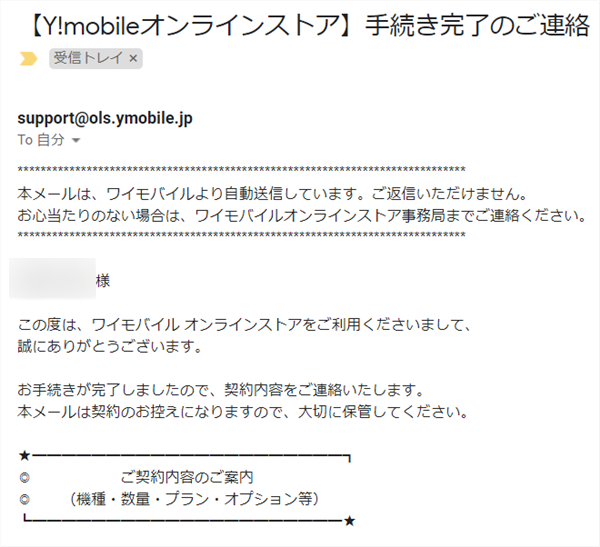
これは、契約の控えですが、手続き完了というのは回線が通りましたというお知らせでもあるようです。
回線が通ったというのは、自分でSIMカードを入れ、初期設定をすませると、
いつでも電話もインターネットもできる状態になっているということです。
オンラインストアを使った感想
すぐ近くにワイモバイルショップがないため、オンラインストアを利用してみました。
オンラインストアで申し込むのは初めてだったため、むずかしそう・・・と最初はちょっとハードルが高かったのですが、実際に申し込んでみると、思っていたよりも簡単にできてひと安心。
もし、わからないことがあればカスタマーセンターに聞けるし、いよいよの時は、住んでいる街のワイモバイルショップへ駆け込める、という安心感もあります。
それに、パソコンで申し込みさえすれば、あとは自宅にスマホが届くというのは、ちょっと快適でした。
ショップでのあの待ち時間も必要ないし^^
ワイモバイルのオンラインストアの新規申し込み方法は、こちらの記事をご覧ください。
今、届いたスマホを充電中です。
充電が済んだら、SIMカードを入れ、iPhoneの初期設定などをしていきます。



